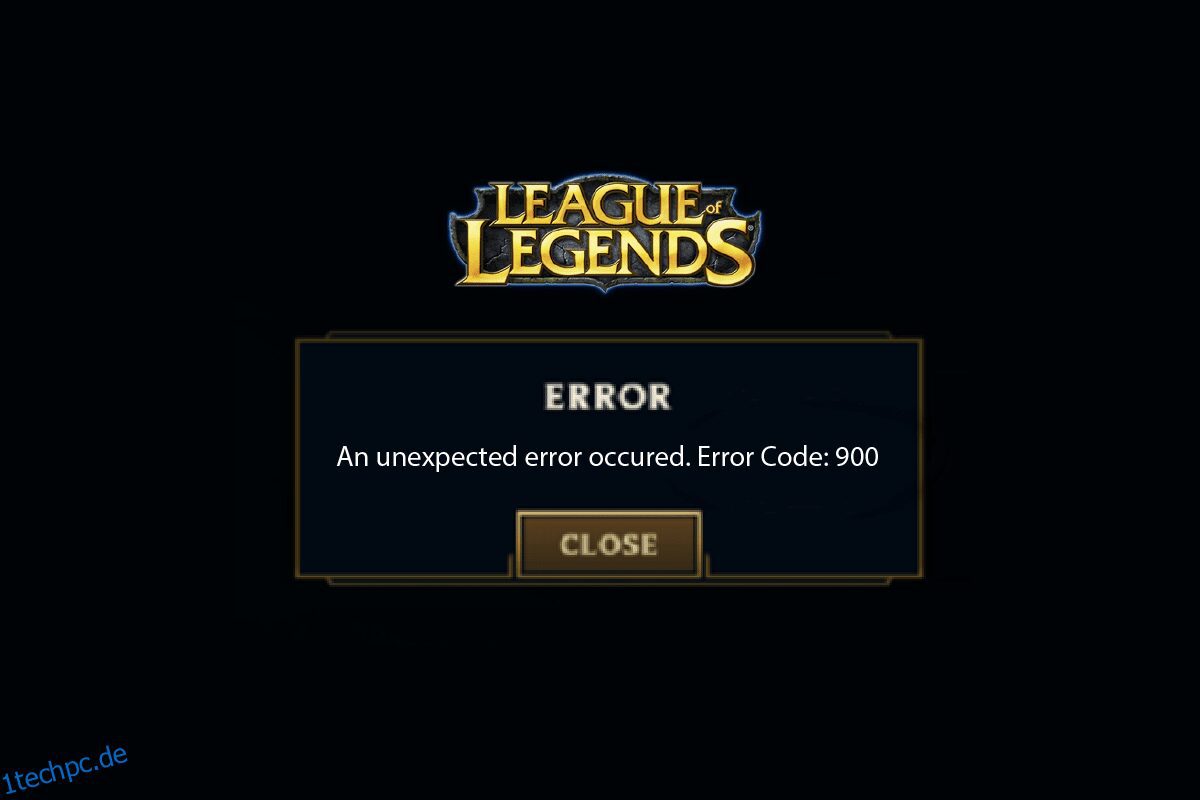League of Legends ist zweifellos ein berühmtes Online-Multiplayer-Spiel, aber viele Benutzer beschweren sich, dass sie mit dem League of Legends-Fehlercode 900 konfrontiert werden, wenn sie versuchen, sich bei den LoL-Servern anzumelden. Wenn Sie League of Legends Error 900 auf Ihrem Windows 10-PC beheben möchten, müssen Sie die Gründe kennen, die dieses Problem verursachen. Dies deckt alle Gründe ab, die das Problem verursachen, das Ihnen hilft zu verstehen, wie Sie den Fehlercode 900 League of Legends auf Ihrem Windows 10-PC beheben können.
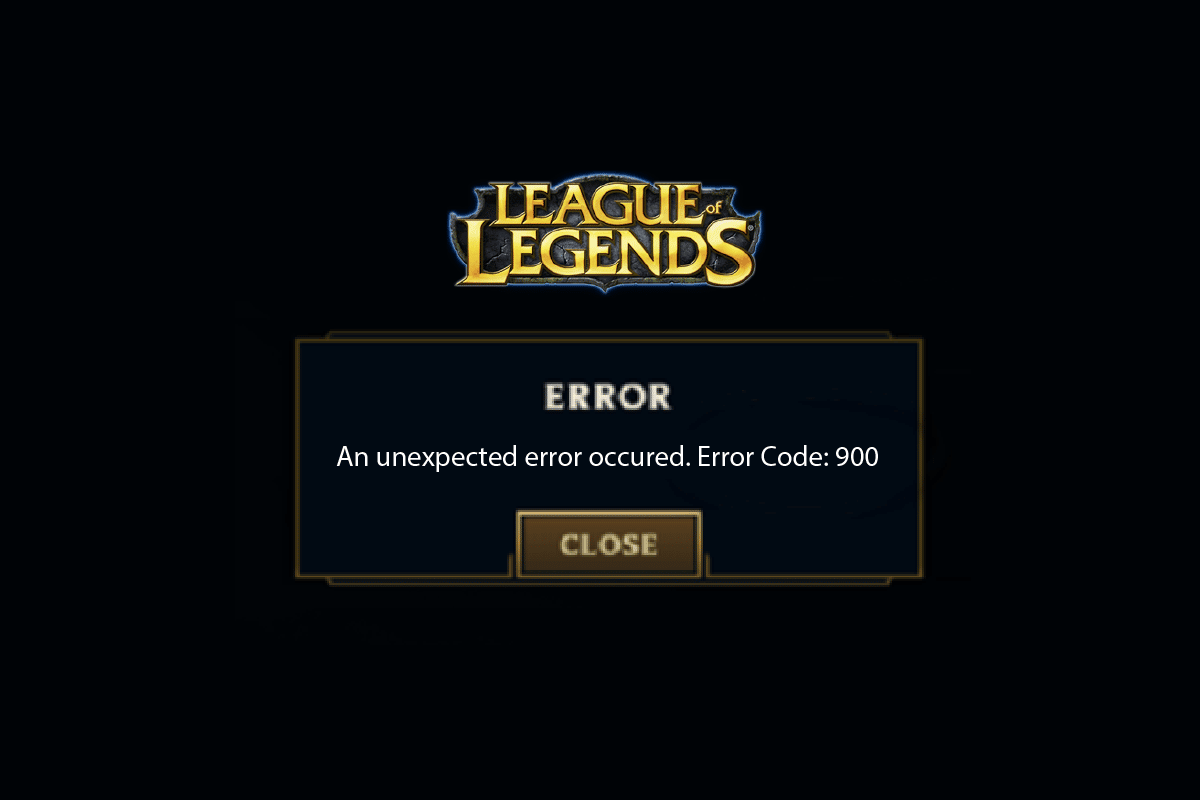
Inhaltsverzeichnis
So beheben Sie den League of Legends-Fehlercode 900 unter Windows 10
Lesen Sie weiter, um mehr über die Lösungen zur Behebung des League of Legends-Fehlercodes 900 auf einem Windows 10-PC im Detail zu erfahren.
Was verursacht den League of Legends-Fehlercode 900?
Mehrere Gründe tragen zu League of Legends Error 900 auf Ihrem Windows 10-PC bei. Hier sind einige davon.
- Das gestartete Spiel hat keine administrativen Rechte; Daher erlaubt Ihr PC das Patchen nicht.
- Auf Ihrem PC ist nicht genügend Speicherplatz vorhanden. Das Patchen (das Hinzufügen zusätzlicher Codes zur Verbesserung des Spiels) benötigt etwas Platz.
- Die Installationsdateien und Konfigurationsdateien des Spiels sind beschädigt und müssen ersetzt werden.
- Der Spielclient auf Ihrem PC ist beschädigt oder defekt.
- Das übervorsichtige Antivirenprogramm oder die Firewall blockiert das Spiel.
- Veraltetes Windows 10-Betriebssystem und veraltete Treiber.
- Es gibt keine stabile Internetverbindung, um das Spiel zu starten und zu spielen.
- Falsch konfigurierte Spielinstallationsdateien.
- Unangemessene Netzwerkeinstellungen und DNS-Adresskonfigurationen.
Lösungen zur Behebung des Fehlercodes 900 League of Legends
Hier ist eine Liste von Methoden zur Fehlerbehebung, die Ihnen helfen sollen, den League of Legends-Fehler 900 zu beheben. Befolgen Sie sie in derselben Reihenfolge, um die besten Ergebnisse zu erzielen.
Methode 1: Grundlegende Schritte zur Fehlerbehebung
Im Folgenden sind die grundlegenden Methoden zur Behebung des Fehlers aufgeführt.
1A. PC neu starten
Der allgemeine Trick, um alle vorübergehenden Störungen im Zusammenhang mit League of Legends zu beheben, besteht darin, Ihren Computer neu zu starten. Sie können Ihren PC neu starten, indem Sie die Schritte befolgen.
1. Navigieren Sie zum Windows Power User-Menü, indem Sie gleichzeitig die Tasten Windows und X drücken.
2. Wählen Sie Herunterfahren oder abmelden.

3. Klicken Sie abschließend auf Neustart.
1B. Router neu starten
Dies ist eine einfache Methode zur Fehlerbehebung, mit der Sie den League of Legends-Fehler 900 in einfachen Schritten beheben können. Sie können Ihren Router neu starten, indem Sie unserer Anleitung Router oder Modem neu starten folgen. Überprüfen Sie nach dem Neustart Ihres Routers, ob Sie den besprochenen Fehler beheben können.

1C. Überprüfen Sie den Serverstatus
Sehr oft kann es aufgrund von serverseitigen Problemen zu League of Legends Error 900 kommen. Um zu überprüfen, ob der Server offline ist oder technische Probleme hat, führen Sie die folgenden Schritte aus.
1. Besuche den offiziellen Riot-Server Statusaktualisierungsseite.

2. Scrollen Sie dann nach unten und wählen Sie League of Legends.

3. Wählen Sie dann Ihre Region und Sprache aus, um fortzufahren.
4. Auf der nächsten Seite sehen Sie alle Benachrichtigungen für serverseitige Fehler. Wenn es welche gibt, müssen Sie warten, bis sie behoben sind.

1D. Konto erneut anmelden
Sie können den besprochenen Fehler auch beheben, indem Sie sich vom Spiel abmelden, bevor eine Fehlermeldung angezeigt wird. Sie können dann eine Weile warten oder Ihren Computer neu starten. Melden Sie sich dann wie unten beschrieben erneut an.
1. Wenn Sie im Spiel sind, drücken Sie gleichzeitig die Tasten Alt + F4.
2. Klicken Sie nun auf Abmelden.
3. Beenden Sie das Spiel und starten Sie Ihren PC neu.
4. Geben Sie Ihre Zugangsdaten ein und melden Sie sich erneut beim Spiel an.

1E. Stellen Sie die richtigen Datums- und Uhrzeiteinstellungen ein
Falsche Datums- und Uhrzeiteinstellungen auf Ihrem Computer können zum League of Legends-Fehlercode 900 auf einem Windows-PC beitragen. Um die Datums-, Regions- und Uhrzeiteinstellungen auf Ihrem Windows 10-Computer zu synchronisieren, befolgen Sie die unten aufgeführten Anweisungen.
1. Drücken Sie gleichzeitig die Tasten Windows + I, um die Windows-Einstellungen zu öffnen.
2. Wählen Sie nun die Option Zeit & Sprache wie gezeigt.

3. Stellen Sie als Nächstes sicher, dass auf der Registerkarte Datum & Uhrzeit die beiden Werte Uhrzeit automatisch einstellen und Zeitzone automatisch einstellen aktiviert sind.

4. Klicken Sie dann wie oben hervorgehoben auf Jetzt synchronisieren.
1F. Schließen Sie alle Hintergrundprozesse
Wenn es auf Ihrem Windows 10-PC zu viele Hintergrundprozesse gibt, können Sie nicht so einfach auf Ihre Netzwerkverbindung zugreifen, da all diese Aufgaben einen Teil des Netzwerks beanspruchen. Außerdem wird der RAM-Verbrauch höher sein und die Leistung des Spiels wird sich anscheinend verlangsamen.
Befolgen Sie unsere Anleitung zum Beenden von Tasks in Windows 10, um alle anderen Hintergrundprozesse auf Ihrem Windows 10-PC zu schließen.

Überprüfen Sie nach dem Schließen aller Hintergrundprozesse, ob der besprochene Fehler in League of Legends behoben ist oder nicht.
1G. Aktualisieren Sie das Windows-Betriebssystem
Alle Fehler und fehlerhaften Patches auf Ihrem Computer können durch Windows-Updates behoben werden. Microsoft veröffentlicht regelmäßig Updates, um all diese Probleme zu beheben.
Stellen Sie daher sicher, dass Sie die aktualisierte Version des Windows-Betriebssystems verwenden, und verwenden Sie unsere Anleitung zum Herunterladen und Installieren des neuesten Windows 10-Updates, wenn Updates in Aktion sind

Überprüfen Sie nach der Aktualisierung Ihres Windows-Betriebssystems, ob Sie den League of Legends-Fehler 900 beheben können
1H. GPU-Treiber aktualisieren
Wenn Sie grafische Spiele ohne Fehler genießen möchten, müssen Ihre Treiber in einem perfekten Zustand sein. Wenn die Treiber veraltet oder fehlerhaft sind, stellen Sie sicher, dass Sie sie aktualisieren. Sie können auf den offiziellen Websites nach den neuesten Treiberversionen suchen oder sie manuell aktualisieren.
Befolgen Sie unsere Anleitung 4 Möglichkeiten zum Aktualisieren von Grafiktreibern in Windows 10, um Ihren Treiber zu aktualisieren und zu überprüfen, ob Sie das besprochene Problem in LoL behoben haben.

1I. GPU-Treiber zurücksetzen
Manchmal kann die aktuelle Version Ihrer Grafiktreiber Konflikte in Ihrem Spiel verursachen, und in diesem Fall müssen Sie frühere Versionen der installierten Treiber wiederherstellen. Dieser Vorgang wird als Rollback von Treibern bezeichnet und Sie können Ihre Computertreiber ganz einfach auf ihren vorherigen Zustand zurücksetzen, indem Sie unserer Anleitung How to Rollback Drivers on Windows 10 folgen.

1J. GPU-Treiber neu installieren
Wenn Sie nicht wissen, wie Sie den Fehlercode 900 League of Legends nach dem Aktualisieren Ihrer GPU-Treiber beheben können, installieren Sie die Gerätetreiber neu, um alle Inkompatibilitätsprobleme zu beheben. Es gibt mehrere Möglichkeiten, Treiber auf Ihrem Computer neu zu installieren. Sie können Grafiktreiber jedoch ganz einfach neu installieren, wie in unserer Anleitung zum Deinstallieren und Neuinstallieren von Treibern unter Windows 10 beschrieben.

Überprüfen Sie nach der Neuinstallation der GPU-Treiber, ob Sie fehlerfrei auf League of Legends zugreifen können.
1K. Systemdateien reparieren
Wenn in Ihrem Windows-Betriebssystem beschädigte Systemdateien vorhanden sind, kann Ihr PC mit vielen Problemen mit der Internetverbindung konfrontiert sein. Wenn Sie vor kurzem den League of Legends-Fehlercode 900 haben, besteht die Möglichkeit, dass Ihre Computerdateien beschädigt oder beschädigt wurden.
Glücklicherweise verfügt Ihr Windows 10-PC über integrierte Reparaturtools wie SFC (System File Checker) und DISM (Deployment Image Servicing and Management), die Ihnen helfen, alle beschädigten Dateien zu reparieren.
Lesen Sie unsere Anleitung zum Reparieren von Systemdateien unter Windows 10 und befolgen Sie die Anweisungen, um alle Ihre beschädigten Dateien zu reparieren.

1L. Antivirus vorübergehend deaktivieren (falls zutreffend)
Ein weiterer möglicher Grund, der das besprochene Problem verursacht, ist Ihre Sicherheitssuite. Wenn Ihre Antivirenprogramme LoL-Dateien und -Ordner als Bedrohung erkennen, werden Sie mit mehreren Konflikten konfrontiert. Lesen Sie also unsere Anleitung zum vorübergehenden Deaktivieren von Antivirus unter Windows 10 und befolgen Sie die Anweisungen, um Ihr Antivirenprogramm vorübergehend auf Ihrem PC zu deaktivieren.

Nachdem Sie den League of Legends-Fehler 900 auf Ihrem Windows 10-PC behoben haben, stellen Sie sicher, dass Sie das Antivirenprogramm erneut aktivieren, da ein Computer ohne Sicherheitssuite immer eine Bedrohung darstellt.
1M. Deaktivieren Sie die Windows Defender-Firewall (nicht empfohlen)
Manchmal kann die Windows Defender-Firewall auf Ihrem Computer aus Sicherheitsgründen verhindern, dass das Spiel geöffnet wird. Wenn Sie nicht wissen, wie Sie die Windows Defender-Firewall deaktivieren können, lesen Sie unsere Anleitung zum Deaktivieren der Windows 10-Firewall und folgen Sie den Anweisungen.

Stellen Sie sicher, dass Sie die Firewall-Suite erneut aktivieren, nachdem Sie das Problem in LoL behoben haben, da ein Computer ohne Firewall-Programm eine Bedrohung darstellt. Sie können dieser Anleitung Apps durch die Windows-Firewall zulassen oder blockieren folgen, um die App zuzulassen.
Methode 2: Führen Sie League of Legends als Administrator aus
Um den League of Legends-Fehlercode 900 auf Ihrem Windows 10-Computer zu vermeiden, führen Sie League of Legends wie unten beschrieben als Administrator aus.
1. Klicken Sie mit der rechten Maustaste auf die Verknüpfung von League of Legends auf dem Desktop oder navigieren Sie durch das Installationsverzeichnis und klicken Sie mit der rechten Maustaste darauf.
2. Wählen Sie nun die Option Eigenschaften.

3. Wechseln Sie dann auf die Registerkarte Kompatibilität und aktivieren Sie das Kontrollkästchen Dieses Programm als Administrator ausführen.

4. Klicken Sie abschließend auf Übernehmen und OK, um die Änderungen zu speichern.
Methode 3: LoL_air_client-Ordner löschen (falls zutreffend)
Eine weitere einfache Möglichkeit, League of Legends Error 900 zu beheben, besteht darin, einen bestimmten Ordner im Datei-Explorer zu löschen. Dadurch werden die mit dem Spiel verbundenen beschädigten Komponenten in Ihrem Windows 10 entfernt. Hier sind ein paar Schritte, um den Ordner zu löschen.
1. Drücken Sie die Tasten Windows + E zusammen, um den Datei-Explorer zu öffnen.
2. Navigieren Sie nun zum folgenden Ort und öffnen Sie ihn.
C:Riot GamesLeague of LegendsRADSprojectslol_air_client
Hinweis: Möglicherweise finden Sie den Ordner lol_air_client auch an einem anderen Ort. Achten Sie besonders darauf, den Ordner zu finden.

3. Klicken Sie nun mit der rechten Maustaste auf den Ordner lol_air_client und klicken Sie auf die Option Löschen.

Nachdem Sie den Ordner gelöscht haben, Starten Sie den PC neu und überprüfe, ob du das Problem in League of Legends behoben hast.
Methode 4: Führen Sie League of Legends manuell aus
Wenn Ihr Computer etwas länger braucht, um League of Legends zu patchen, werden Sie mit dem Problem League of Legends Error Code 900 konfrontiert. Sie können das Spiel jedoch manuell patchen, indem Sie die unten genannten Schritte ausführen.
1. Drücken Sie die Tasten Windows + E zusammen, um den Datei-Explorer zu öffnen.
2. Navigieren Sie nun zum folgenden Standortpfad.
C:Riot GamesLeague of LegendsRADSprojectslolpatcherreleasesdeploy

3. Klicken Sie im Deploy-Ordner mit der rechten Maustaste auf die ausführbare Datei LoLPatcher.exe und klicken Sie auf Als Administrator ausführen.

Überprüfen Sie nach dem manuellen Start Ihres Spiels, ob das Problem in League of Legends erneut auftritt.
Methode 5: Optimieren Sie Dateihosts
Wenn die Hostdatei Einträge von League of Legends bearbeitet hat, tritt das Problem League of Legends Error 900 auf. Daher müssen Sie die Einträge entfernen, um dasselbe zu beheben. Hier sind ein paar Anweisungen zum Optimieren von Hosts-Einträgen.
1. Drücken Sie die Tasten Windows + E zusammen, um den Datei-Explorer zu öffnen.
2. Wechseln Sie nun auf die Registerkarte Ansicht und aktivieren Sie das Kontrollkästchen Ausgeblendete Elemente im Bereich Anzeigen/Ausblenden.

3. Kopieren Sie nun den folgenden Pfad und fügen Sie ihn in den Navigationspfad des Datei-Explorers ein.
C:WindowsSystem32driversetc

4. Wählen Sie nun die Hosts-Datei aus, klicken Sie mit der rechten Maustaste darauf und wählen Sie die Option Öffnen mit, wie gezeigt.

5. Wählen Sie nun die Notepad-Option aus der Liste und klicken Sie wie abgebildet auf OK.

6. Nun wird die Hosts-Datei wie folgt in Notepad geöffnet.

7. Fügen Sie diese Zeile 67.69.196.42 l3cdn.riotgames.com am Ende der Datei hinzu.
8. Speichern Sie nun die Datei, indem Sie gleichzeitig auf die Tastenkombination Strg+S klicken.
9. Beenden Sie Notepad und überprüfen Sie, ob Sie das besprochene Problem mit dem League of Legends-Fehlercode 900 behoben haben.
Methode 6: Löschen Sie den DNS-Cache und die Daten
Nur wenige Benutzer haben vorgeschlagen, dass das Löschen des DNS-Cache und der Daten auf Ihrem PC ihnen geholfen hat, das Problem „Versuch, der Warteschlange beizutreten, fehlgeschlagen“ zu beheben. Befolgen Sie die Anweisungen.
1. Drücken Sie die Windows-Taste und geben Sie cmd ein. Klicken Sie dann auf Öffnen.

2. Geben Sie nun nacheinander die folgenden Befehle ein. Drücken Sie nach jedem Befehl die Eingabetaste.
ipconfig/flushdns ipconfig/registerdns ipconfig/release ipconfig/renew netsh winsock reset

3. Warten Sie, bis die Befehle ausgeführt werden, und starten Sie Ihren PC neu.
Methode 7: Speicherplatz freigeben
Wenn Ihr PC keinen Speicherplatz hat, um neue Patches aus dem Spiel zu installieren, können Sie den League of Legends-Fehlercode 900 nicht beheben. Überprüfen Sie daher zuerst den Speicherplatz und bereinigen Sie gegebenenfalls die temporären Dateien.
Schritt I: Überprüfen Sie den Speicherplatz
Führen Sie die folgenden Schritte aus, um den Speicherplatz auf Ihrem Windows 10-PC zu überprüfen.
1. Drücken Sie die Tasten Windows + E zusammen, um den Datei-Explorer zu öffnen.
2. Klicken Sie nun im linken Bildschirm auf Dieser PC.
3. Überprüfen Sie den Speicherplatz unter Geräte und Treiber wie gezeigt. Wenn sie rot sind, sollten Sie die temporären Dateien löschen.

Schritt II: Temporäre Dateien löschen
Wenn auf Ihrem Computer nur minimal verfügbarer Speicherplatz vorhanden ist, der zu dem besprochenen Problem beiträgt, befolgen Sie unsere Anleitung 10 Wege zum Freigeben von Festplattenspeicher unter Windows, die Ihnen hilft, alle unnötigen Dateien auf Ihrem Computer zu löschen.

Methode 8: Ändern Sie die DNS-Adresse
Mehrere Benutzer haben vorgeschlagen, dass der Wechsel zu Google-DNS-Adressen Ihnen helfen kann, League of Legends Error 900 zu beheben. Wenn Sie das Spiel ordnungsgemäß starten und eine Fehlermeldung angezeigt wird, folgen Sie unserer Anleitung, um die DNS-Adresse zu ändern. Dies wird Ihnen helfen, alle DNS-Probleme (Domain Name System) zu beheben, sodass Sie das Spiel ohne Hektik starten können.

Überprüfen Sie nach dem Ändern Ihrer DNS-Adresse, ob Sie LoL ohne Fehlerbildschirm starten können.
Methode 9: Verwenden Sie ein virtuelles privates Netzwerk
Wenn Sie Ihr Problem dennoch nicht beheben können, können Sie versuchen, Virtual Private Network zu verwenden. Es stellt sicher, dass Ihre Verbindung privater und verschlüsselter bleibt. Sie können die geografische Region mithilfe der VPN-Einstellungen ändern, um das besprochene Problem einfach zu beheben. Obwohl im Internet so viele kostenlose VPNs verfügbar sind, sollten Sie einen zuverlässigen VPN-Dienst verwenden, um Premium-Versionen und -Funktionen nutzen zu können.
Werfen Sie einen Blick in unseren Leitfaden Was ist ein VPN und wie funktioniert es? um mehr über Virtual Private Limited zu erfahren.
Wenn Sie verwirrt sind, wie Sie ein VPN auf Ihrem Windows 10-Computer einrichten, befolgen Sie unsere Anleitung zum Einrichten eines VPN unter Windows 10 und implementieren Sie dasselbe.

Nachdem Sie eine VPN-Verbindung eingerichtet haben, überprüfen Sie, ob Sie das besprochene Problem behoben haben.
Methode 10: Löschen Sie DirectX über die Registrierung
Mehrere Spieler haben bestätigt, dass die Neuinstallation von DirectX auf Ihrem PC ihnen geholfen hat, den Fehlercode 900 League of Legends zu beheben. So löschen Sie eine DirectX-installierte Datei aus der Registrierung.
1. Drücken Sie gleichzeitig die Tasten Windows + R, um das Dialogfeld Ausführen zu öffnen.
2. Geben Sie nun regedit ein und drücken Sie die Eingabetaste, um den Registrierungseditor zu starten.
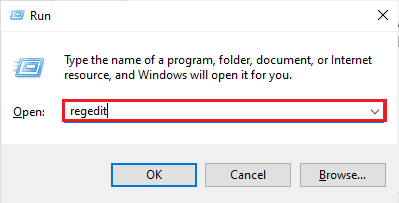
3. Navigieren Sie nun im Registrierungseditor zum folgenden Speicherortpfad.
ComputerHKEY_LOCAL_MACHINESOFTWAREMicrosoftDirectX
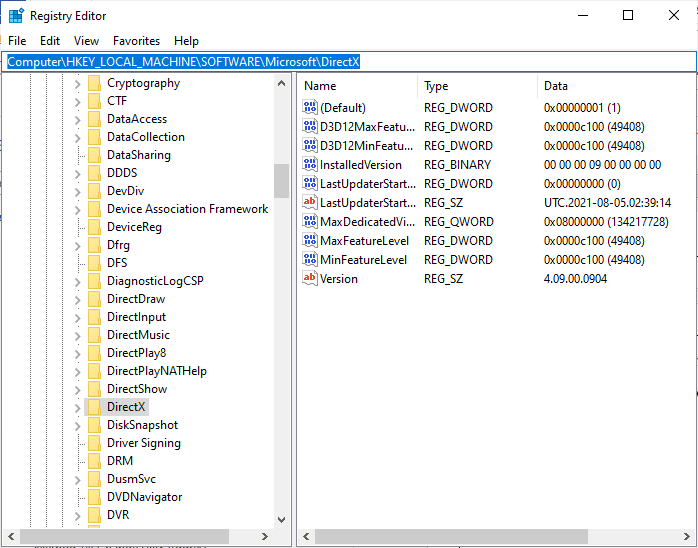
4. Klicken Sie nun mit der rechten Maustaste auf die InstalledVersion-Datei und klicken Sie auf die Option Löschen.
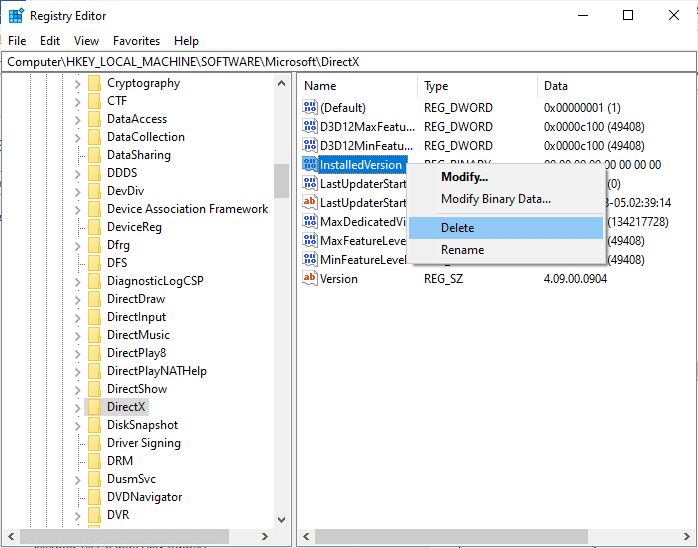
5. Klicken Sie dann mit der rechten Maustaste auf die Versionsdatei und wählen Sie dann die Option Löschen.
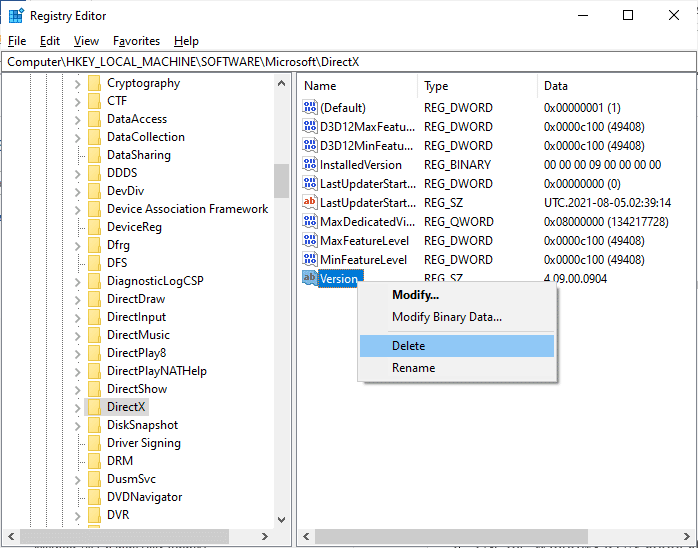
6. Befolgen Sie nun unsere Anleitung zum Herunterladen und Installieren von DirectX unter Windows 10, um DirectX auf Ihrem Windows 10-PC neu zu installieren.
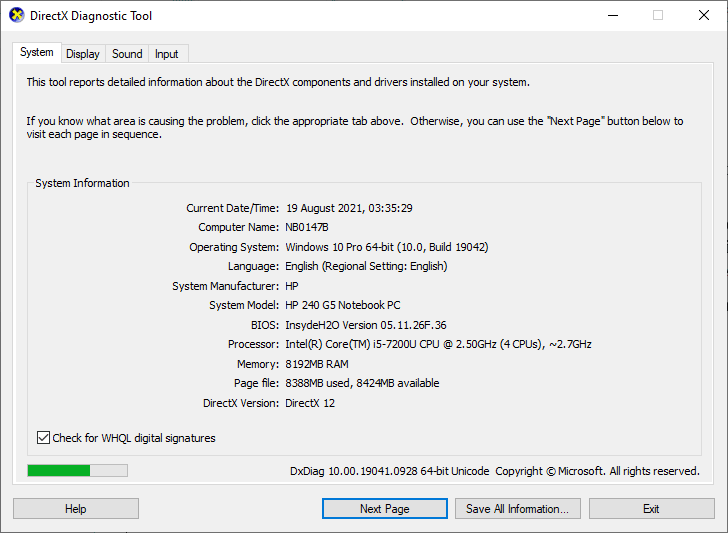
Methode 11: League of Legends neu installieren
Alle falsch konfigurierten Dateien in League of Legends führen zu einem Problem mit dem Fehlercode 900 League of Legends, selbst wenn Sie alle oben beschriebenen Methoden befolgt und alle ausstehenden Aktionen aktualisiert haben. In diesem Fall haben Sie also keine andere Möglichkeit, als das Spiel neu zu installieren. Das Spiel ist mit Ihrem Konto verknüpft und wenn Sie das Spiel neu installieren, verlieren Sie Ihren Fortschritt nicht. So installieren Sie League of Legends neu.
1. Drücken Sie die Windows-Taste und geben Sie Apps und Funktionen ein. Klicken Sie dann auf Öffnen.
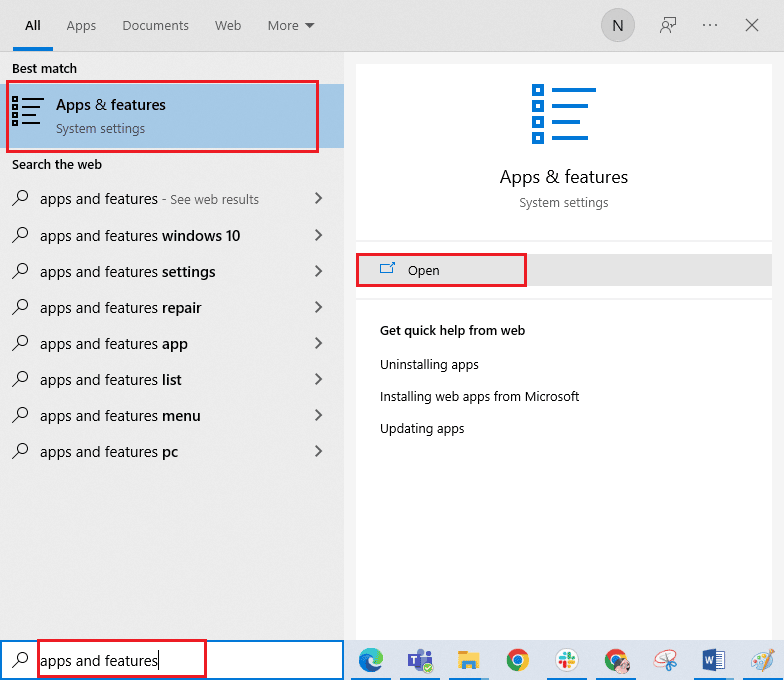
2. Suchen Sie nun in der Liste nach League of Legends und klicken Sie darauf. Wählen Sie dann die Option Deinstallieren.
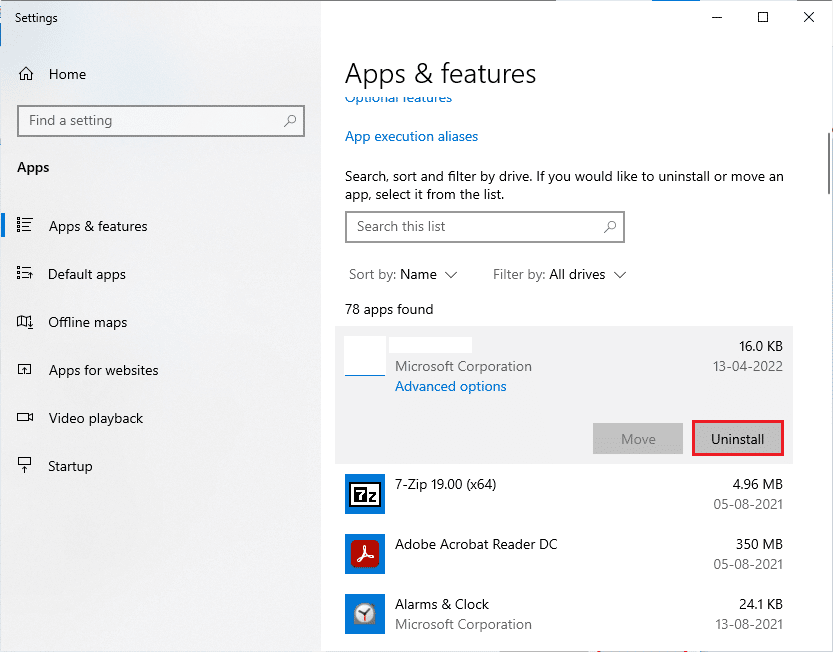
3. Wenn Sie dazu aufgefordert werden, klicken Sie erneut auf Deinstallieren.
4. Rufen Sie dann die offizielle Website von League of Legends auf Download-Seite und klicken Sie auf die Option KOSTENLOS SPIELEN.
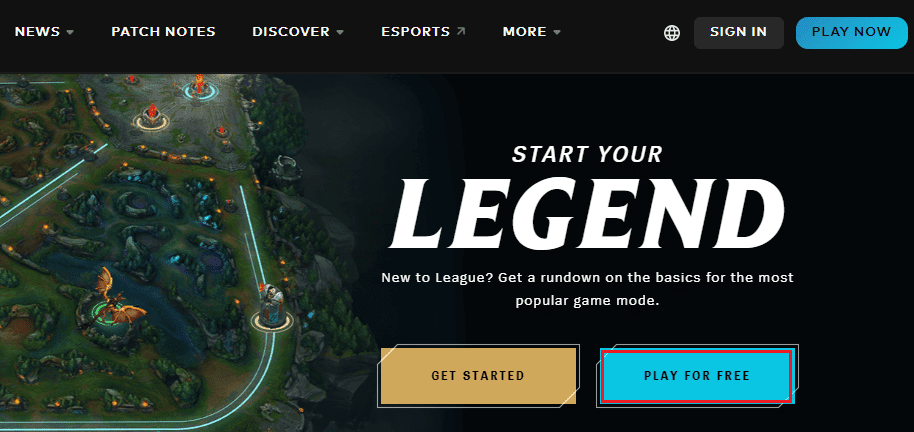
5. Melden Sie sich für Ihr Konto an und klicken Sie auf die Option Download für Windows. Klicken Sie dann auf die Option Installieren.
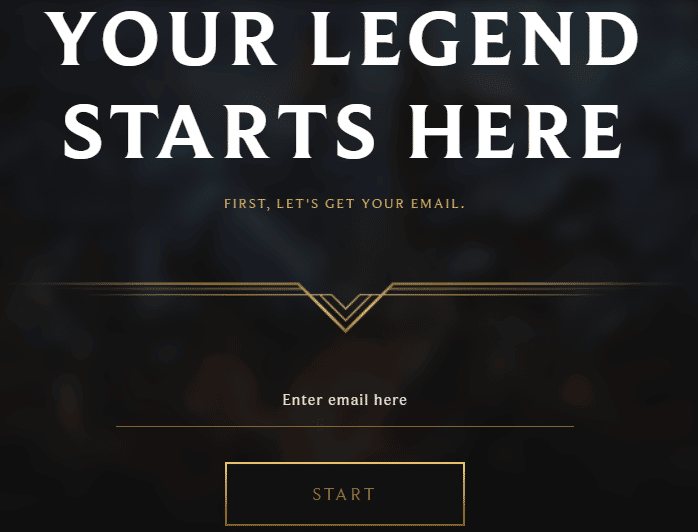
6. Warten Sie, bis das Spiel installiert ist. Navigieren Sie im Datei-Explorer zu Meine Downloads und doppelklicken Sie auf die Setup-Datei, um die Anwendung auszuführen.
7. Folgen Sie den Anweisungen auf dem Bildschirm, um das Spiel auf Ihrem Windows 10-PC zu installieren.
8. Starten Sie schließlich das Spiel neu und Sie haben jetzt eine Lösung für das besprochene Problem.
Hinweis: Viele Benutzer und Online-Foren haben berichtet, dass die Neuinstallation des Spiels mit dem Hextech-Reparaturtool geholfen hat, den Fehler zu beheben. Besuchen Sie die offizielle Hextech Repair Tool-Website und laden Sie das Programm herunter. Es ist kostenlos, daher wird beim Installieren und Starten des Tools eine Option zur Neuinstallation des Spiels angezeigt. Befolgen Sie die Anweisungen, um das Problem zu beheben.
Methode 12: Wenden Sie sich an den Support von League of Legends
Versuchen Sie zuletzt, Kontakt aufzunehmen League of Legends-Unterstützung Team bezüglich Ihres League of Legends Error 900-Problems.
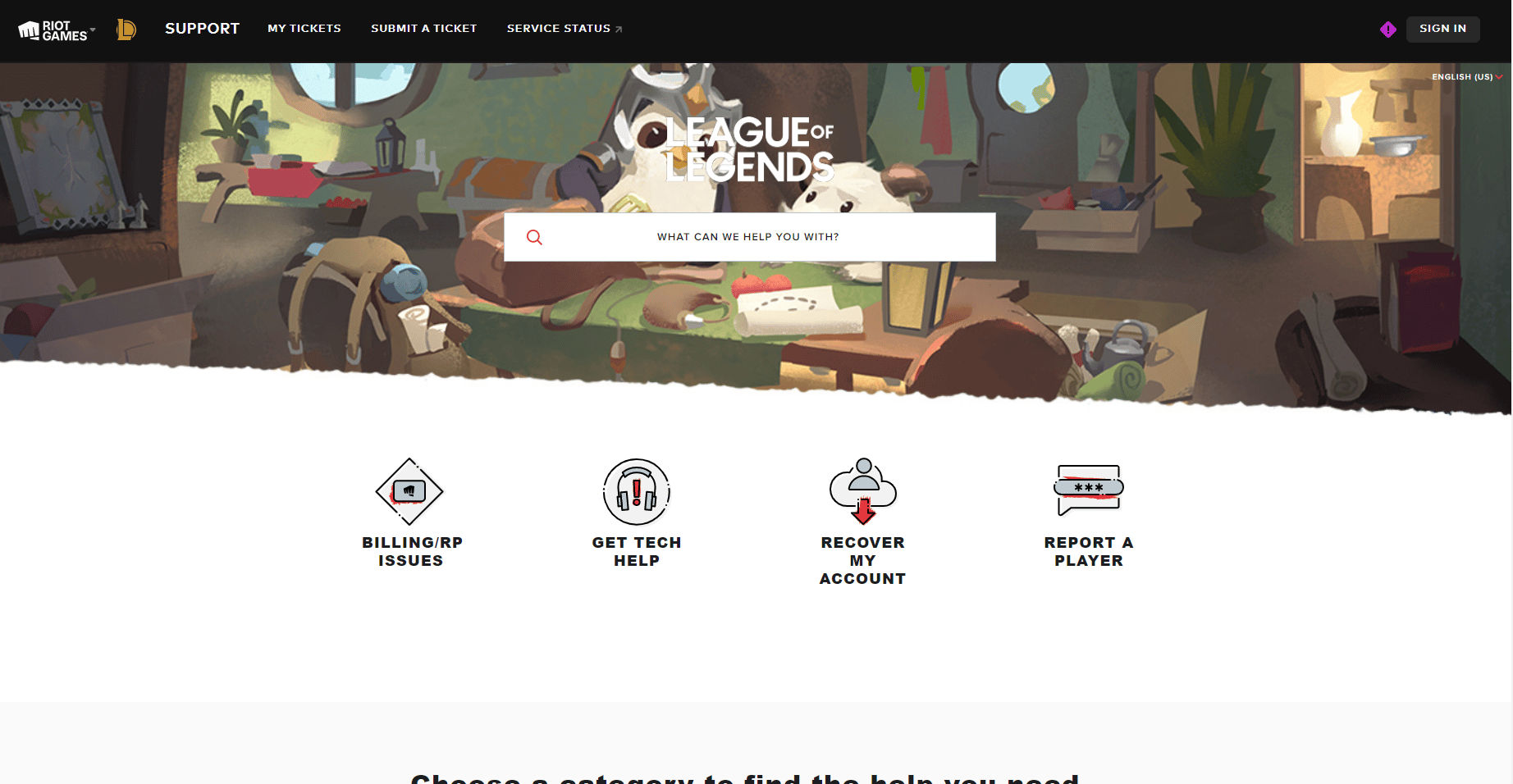
***
Wir hoffen, dass diese Anleitung hilfreich war und Sie den League of Legends-Fehlercode 900 auf Ihrem PC beheben konnten. Teilen Sie uns mit, worüber Sie als Nächstes erfahren möchten. Wenn Sie Fragen / Vorschläge zu diesem Artikel haben, können Sie diese auch gerne im Kommentarbereich hinterlassen.